Finissez l'extérieur de la pièce avec une opération Contour 2D.
- Dans le ruban, cliquez sur
l'onglet FAO
 le groupe de fonctions Fraisage 2D
le groupe de fonctions Fraisage 2D
 Contour 2D
Contour 2D
 .
.
 Onglet Outil
Onglet Outil
- Assurez-vous que #1 - Ø1/4" flat est toujours l'outil actif.
 Onglet Géométrie
Onglet Géométrie
Il peut être utile d'effectuer d'abord un zoom sur un coin de la pièce afin de faciliter la sélection du profil.
- Cliquez sur l'onglet Géométrie et assurez-vous que le bouton Sélections contours est actif.
- Choisissez le même profil externe que celui que vous aviez sélectionné lors de l'opération Adaptatif 2D précédente.
- Assurez-vous que la flèche de contour s'affiche comme illustré dans l'image ci-dessous. Cliquez sur la flèche pour en inverser la direction, si nécessaire.
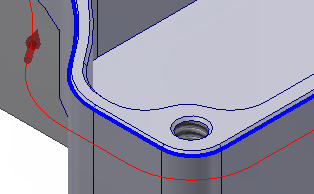
 Onglet Hauteurs
Onglet Hauteurs
- Cliquez sur l'onglet Hauteurs.
- Dans le menu déroulant Profondeur d'usinage, sélectionnez Bas du modèle.
- Définissez Offset sur profondeur d'usinage sur -0,01 po.
 Onglet Liaison entre passes
Onglet Liaison entre passes
- Cliquez sur l'onglet Liaison entre passes.
- Définissez Distance maximum outil baissé sur 1,25 po.
Exécution du calcul
- Cliquez sur
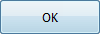 , ou cliquez avec le bouton droit de la souris dans la fenêtre graphique et sélectionnez OK dans le menu de marquage pour quitter Contour 2D et créer la trajectoire d'outil.
, ou cliquez avec le bouton droit de la souris dans la fenêtre graphique et sélectionnez OK dans le menu de marquage pour quitter Contour 2D et créer la trajectoire d'outil.
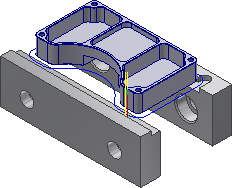
Passez à la section Pour usiner les chanfreins...